หาก การแยกกราฟอุปกรณ์เสียงของ Windows หยุดทำงาน บนคอมพิวเตอร์ที่ใช้ Windows 11/10 โพสต์นี้จะช่วยคุณได้ คุณสมบัตินี้ช่วยให้ผู้ใช้สามารถเชื่อมต่ออุปกรณ์เสียงหลายตัวกับพีซีและตั้งค่าเป็นอุปกรณ์อินพุตหรือเอาต์พุตแยกต่างหาก ซึ่งอาจรวมถึงไมโครโฟน เว็บแคม ลำโพง ฯลฯ
แก้ไข Windows Audio Device Graph Isolation หยุดทำงาน
หากต้องการแก้ไข Windows Audio Device Graph Isolation หยุดทำงาน ปัญหาการทำงาน รีสตาร์ทพีซีของคุณและปิดซอฟต์แวร์เสียงของบุคคลที่สามและดูว่าจะช่วยได้หรือไม่ หากไม่เป็นเช่นนั้น ให้ทำตามคำแนะนำเหล่านี้:
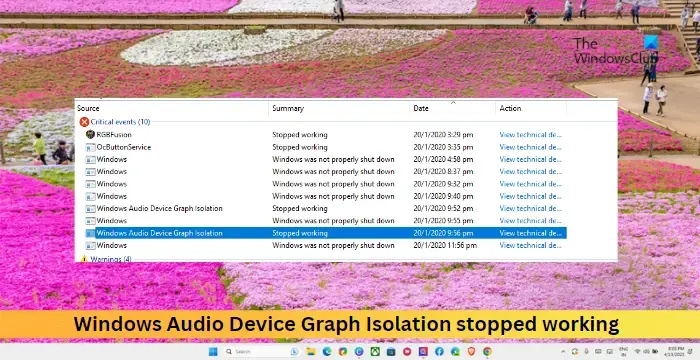 เรียกใช้ Audio TroubleshooterUpdate Audio DriversDisable Audio EnhancementsTroubleshoot in Clean Boot Mode
เรียกใช้ Audio TroubleshooterUpdate Audio DriversDisable Audio EnhancementsTroubleshoot in Clean Boot Mode
ตอนนี้เรามาดูรายละเอียดเหล่านี้กัน
1] เรียกใช้เครื่องมือแก้ปัญหาเสียง
ก่อนที่คุณจะทำการเปลี่ยนแปลงใดๆ กับระบบของคุณ ลองเรียกใช้ตัวแก้ไขปัญหาเสียง สามารถสแกนและแก้ไขข้อผิดพลาดเกี่ยวกับเสียงได้ มีวิธีการดังนี้:
กด Windows + I เพื่อเปิด การตั้งค่า ไปที่ ระบบ > แก้ไขปัญหา > เครื่องมือแก้ไขปัญหาอื่นๆ เลื่อนลงและคลิกที่ เรียกใช้ ข้าง เสียง
2] อัปเดตไดรเวอร์อุปกรณ์
จากนั้น ให้ตรวจสอบว่าไดรเวอร์อุปกรณ์ได้รับการอัปเดตเป็นเวอร์ชันล่าสุดหรือไม่ การแยกกราฟอุปกรณ์เสียงของ Windows อาจไม่ทำงานหากไดรเวอร์ล้าสมัยหรือเสียหาย ต่อไปนี้คือวิธีอัปเดตไดรเวอร์:
กด Windows + I เพื่อเปิด การตั้งค่า ไปที่ Windows Update > ตัวเลือกขั้นสูง > การอัปเดตเพิ่มเติม.ที่นี่ รายการอัปเดตจะพร้อมใช้งาน ซึ่งคุณสามารถเลือกติดตั้งได้หากคุณประสบปัญหาด้วยตนเอง
คุณยังสามารถดาวน์โหลดไดรเวอร์เสียงและติดตั้งได้
3] ปิดใช้งาน การปรับปรุงเสียง
หากคุณเปิดใช้งานการปรับปรุงเสียง สิ่งเหล่านี้อาจเป็นสาเหตุที่ทำให้ Windows Audio Device Graph การแยกหยุดทำงาน บริการนี้ออกแบบมาเพื่อจัดการการปรับปรุงเสียงเพิ่มเติม อย่างไรก็ตาม การปรับปรุงหรือเอฟเฟ็กต์เสียงบางอย่างอาจขัดแย้งกับกระบวนการ ทำตามขั้นตอนเหล่านี้เพื่อทราบวิธีปิดใช้งาน:
กด แป้น Windows + I เพื่อเปิด การตั้งค่า ไปที่ ระบบ > เสียง > อุปกรณ์เสียงทั้งหมด แล้วเลือกอุปกรณ์เสียงของคุณ นอกจากการปรับปรุงเสียงแล้ว ให้คลิกเมนูแบบเลื่อนลงแล้วเลือกปิด
4] แก้ไขปัญหาในโหมดคลีนบูต
หากคำแนะนำเหล่านี้ไม่ได้ผล ให้แก้ไขปัญหาในโหมดคลีนบูต เมื่ออุปกรณ์ของคุณบู๊ตในโหมดคลีนบูต เฉพาะไดรเวอร์และโปรแกรมที่จำเป็นเท่านั้นที่จะทำงาน การทำเช่นนี้จะช่วยขจัดสาเหตุส่วนใหญ่และติดตั้งการอัปเดต Windows ได้อย่างง่ายดาย
หากข้อผิดพลาดไม่ปรากฏในสถานะการเริ่มระบบใหม่ทั้งหมด ให้เปิดใช้งานกระบวนการหนึ่งแล้วขั้นตอนเล่าด้วยตนเองและดูสาเหตุ เมื่อคุณระบุได้แล้ว ให้ปิดใช้งานหรือถอนการติดตั้งซอฟต์แวร์
อ่าน: การใช้ CPU สูงของ Windows Audio Device Graph Isolation (Audiodg.exe)
เรา หวังว่าคำแนะนำเหล่านี้จะช่วยคุณได้
ฉันจะแก้ไขการแยกกราฟอุปกรณ์เสียงของ Windows ได้อย่างไร
หากต้องการแก้ไขข้อผิดพลาดเกี่ยวกับการแยกกราฟของอุปกรณ์เสียงของ Windows ให้อัปเดตไดรเวอร์เสียงและปิดใช้งานการปรับปรุงเสียงใดๆ. อย่างไรก็ตาม หากไม่ได้ผล ให้ลองแก้ไขปัญหาในโหมดคลีนบูต
จะปิดใช้งานการแยกกราฟอุปกรณ์เสียงของ Windows ได้อย่างไร
หากต้องการปิดใช้งานการแยกกราฟอุปกรณ์เสียงของ Windows ในอุปกรณ์ Windows ให้เปิดตัวจัดการงานและไปที่แท็บกระบวนการ ค้นหากระบวนการ AUDIODG.EXE ที่นี่ คลิกขวาที่กระบวนการ แล้วเลือก End Task


